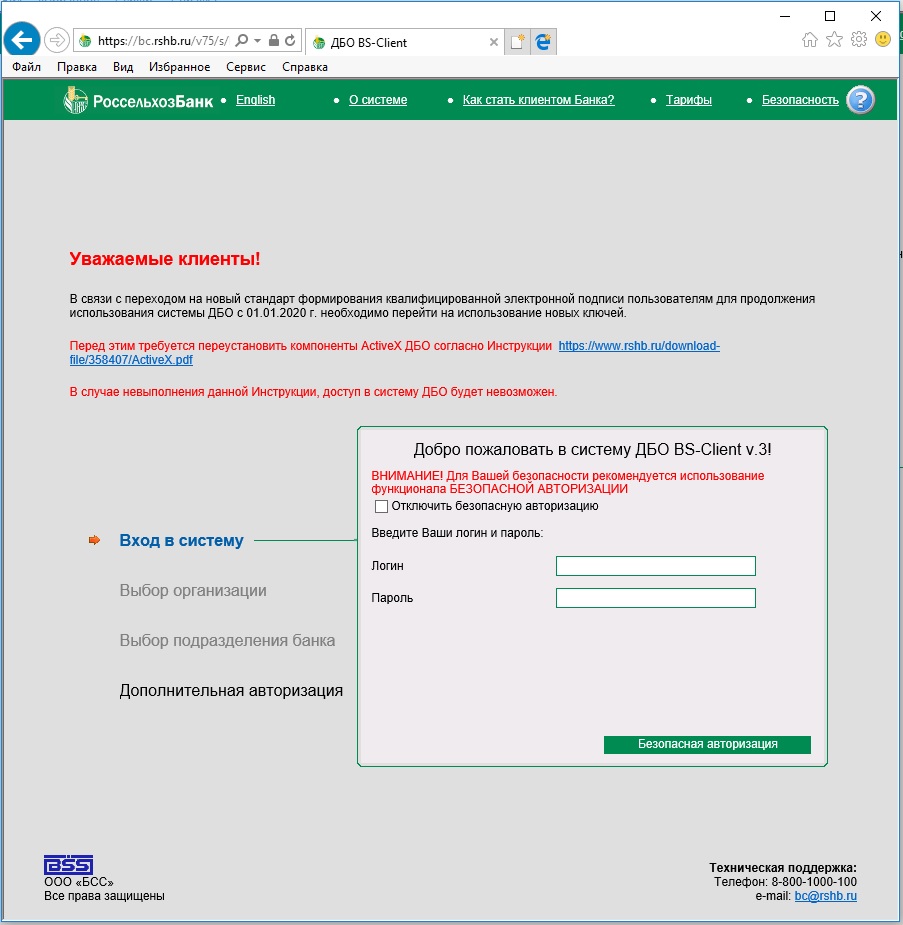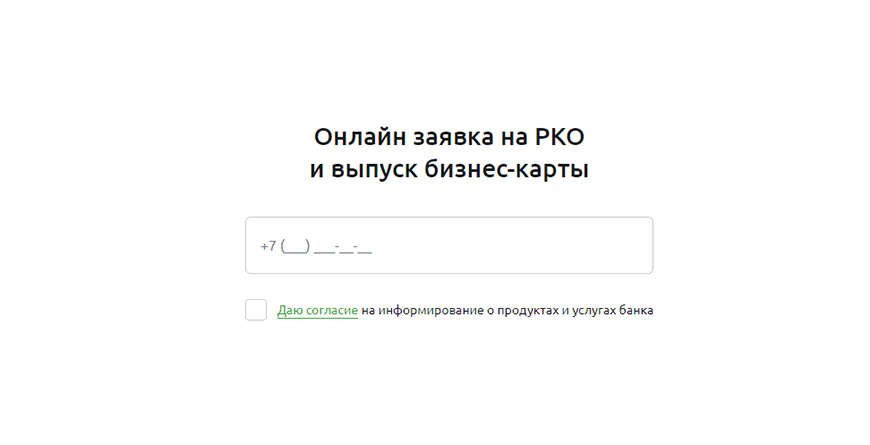Работа мобильного приложения после удаления из магазина AppStore!
Мы столкнулись с ситуацией ограничения наших приложений в зарубежном магазине приложений AppStore.
Россельхозбанк заранее подготовил решения, которые позволят сохранить полную работоспособность приложений, уже установленных на смартфоны и планшеты.
Кроме того, мы адаптировали веб-версию Свой Бизнес для использования на мобильных устройствах. Зайти на адаптивную веб-версию Свой Бизнес можно по ссылке: https://next.rshb.ru/. Мы продолжаем работать над альтернативными способами удобной дистрибуции приложения для корпоративных клиентов.
Для бесперебойной работы мобильного приложения Свой Бизнес мы рекомендуем не удалять мобильное приложение со смартфонов и планшетов.
Преимущества дистанционного банковского обслуживания:

- Цифровой канал «Свой Бизнес» новая система ДБО для подключения сервисов «Интернет-Клиент» и «Мобильный банк». При подключении одновременно двух сервисов имеется возможность одновременной работы с документами, которые были созданы в системе ДБО «Интернет-Клиент». Подробнее о функционале цифрового канала обслуживания юридических лиц «Свой бизнес».
- Вы можете оформить заявку на подключение к Цифровому каналу «Свой Бизнес» одновременно с оформлением документов для открытия счета. Подробнее о подключении клиента к новому цифровому каналу обслуживания юридических лиц «Свой бизнес».
1. Платежи*
2. Счета
3. Информация
4. Дополнительно
* Лимит на совершение операций в течение дня – 10 000 000 руб., на единовременную операцию – 5 000 000 руб.
Тариф определяет, какие комиссии взимаются Банком за предоставление услуг Клиенту.
С полным перечнем тарифов можно ознакомиться на странице Тарифы на услуги юридическим лицам.
Тариф и соответствующие ему размеры комиссии необходимо уточнять на онлайн-странице своего регионального филиала либо в отделении Банка.
Для подключения Мобильный банк необходимо обратиться в Банк и установить приложение на свое мобильное устройство.

Для подключения Интернет-Клиент необходимо обратиться в Банк.

Требования к АРМ для использования «Интернет-Клиента»:
-
· свободный USB-порт;
- · средство вывода информации (дисплей/монитор) с разрешением не ниже 800*600;
- · подключение к сети Интернет для связи с Банком;
- · наличие подключенного локального или сетевого принтера;
- · устройство для управления курсором и отдачи различных команд компьютеру – «мышь»/«тачпад»/сенсорный экран.
- · Установлено антивирусное программное обеспечение
- · Рекомендуется оснастить АРМ программно-аппаратным комплексом защиты от несанкционированного доступа, имеющим сертификат для класса защищенности не ниже четвертого (Например, комплексом из семейства «Аккорд» производства ОКБ САПР; сайт производителя – www.accord.ru.)
Требования к установленному программному обеспечению для использования «Интернет-Клиента»:
должен использоваться один из браузеров: · Internet Explorer (не ниже версии 9);
- · Mozilla Firefox (не ниже версии 45);
- · Opera (не ниже версии 38);
- · Google Chrome (не ниже версии 52);
- · Safari, версии, актуальные для операционных систем Mac OS (не ниже Mac OS X 10.9)
-
для мобильной платформы iOS – требуется версия 9 и выше
Скачать приложение: -
для мобильной платформы Android – требуется версия 5.0 и выше
Скачать приложение:
Важно!
При переустановке приложения либо установке приложения на дополнительное устройство потребуется повторная авторизация по логину и паролю.
При вводе неверного PIN-кода несколько раз подряд для входа в приложение потребуется использовать логин и пароль.
Если Вы забыли PIN-код, имеется возможность установить новый, нажав кнопку «Забыли PIN-код?». Далее потребуется ввод логина и пароля и установка нового PIN-кода.
Обращаем Ваше внимание, что в приложении также доступна авторизация по отпечатку пальца (при наличии такого функционала в Вашем мобильном устройстве).
Оцените, пожалуйста, удовлетворенность пользования сайтом
Понятность изложения информации на сайте
Удобство и простота навигации
Дизайн сайта
Обеспечить достаточность информации по продуктам
Удобство оформления заявки на продукты
Каналы получения обратной связи по возникшим вопросам
Другое
Ваше мнение очень важно для нас
Россельхозбанк запустил цифровой банк «Свой Бизнес» в мобильной и веб-версии, сообщили в кредитной организации. Сервис позволяет юридическим лицам и индивидуальным предпринимателям управлять своими счетами и совершать операции с помощью мобильных устройств или компьютера в удобное время без посещения отделения банка.
Для работы с приложением можно использовать любое цифровое устройство с доступом в Сеть. Уточняется, что в приложении можно быстро и просто отправить платежное поручение контрагенту, скачать выписку в удобном формате и отправить ее на почту, выставлять счета и создавать шаблоны платежей и популярных операций.
«Цифровой банк «Свой Бизнес» запущен на замену существующему решению в банке. При этом дизайн, интерфейс и функционал значительно переработаны на основании пожеланий и комментариев наших действующих клиентов», — рассказала директор Центра развития финансовых технологий Россельхозбанка Елена Батурова.
В банке пояснили, что в веб-версии цифрового банка были глобально изменены подходы к построению навигации главной страницы. Центральное место на ней теперь занимает лента событий, где пользователь может увидеть график движения денежных средств, перечень документов на подпись и отправку, а также информацию по последним операциям. Над лентой событий располагается лента stories, пришедшая на смену новостям и рекламным баннерам. Нажав на карточку, пользователь раскрывает историю, из которой он может узнать о сервисах, возможностях системы, новостях банка, изменениях законодательства. Лента stories доступна и в новом мобильном приложении.
Также на главной странице появилась панель виджетов — вспомогательных мини-приложений с определенными функциями. Например, виджеты позволяют клиенту посмотреть баланс счетов, а также имеющиеся ограничения по операциям и их причины.
Кроме того, в разделе «Помощь» можно найти ответы на часто задаваемые вопросы и дополнительные интерактивные туры. Во время таких обучающих демонстраций приложение подсвечивает основные кнопки и вкладки конкретного раздела и объясняет их значение.
Также клиенту стала доступна возможность авторизации и подписания электронных документов одноразовыми паролями при помощи функциональности СМС-подписания. Теперь у клиента нет необходимости в использовании токена на физическом носителе, так как он может выбрать любой удобный способ.
Теперь в приложении «Свой Бизнес» можно просто и быстро создать платеж за счет автоматического заполнения реквизитов. Также появилась возможность формирования выписки в один клик.
Приложение уже сейчас доступно для скачивания в онлайн-магазинах App Store, Google Play и AppGallery.
Интернет-Клиент Россельхозбанк предлагает клиентам для удобного дистанционного управления своими счетами. Для этого ресурса нет границ. С его помощью можно производить любые банковские операции независимо от места нахождения и времени суток.
Возможности системы Интернет-Клиент
Интернет-Клиент от Россельхозбанка дает возможности повысить оперативность работы вашего предприятия. Ведь, своевременно оплаченные счета поставщиков – бесперебойная поставка продукции для дальнейшей ее переработки и реализации, выплаченная заработная плата – спокойствие сотрудников.
Разработчики оптимизировали работу клиентов на всех стадиях работы с текущими счетами. Модуль Интернет-Клиент позволяет работать через сайт Россельхозбанка, который доступен зарегистрированным пользователям.
Для создания максимально комфортных условий разработчики сервиса постоянно совершенствуют его, добавляют новые возможности.
Платежи
При помощи модуля Интернет-Клиент вы получаете возможность:
- Проводить любые платежи со своего счета на счета партнеров по всему миру.
- Осуществлять платежи в бюджеты всех уровней, а также во внебюджетные фонды.
- Отправить реестр на выплату заработной платы в электронном виде.
- При необходимости отправить различного рода запросы в банк, составленные в произвольной форме.
Проведение любого платежа занимает рекордно короткие сроки. Статус документа обновляется в режиме online.
Контроль за операциями
Чтобы контролировать поступление и спасание средств с расчетного счета, теперь не нужно ждать следующего дня. В любое время вы можете обратиться в интернет-клиент от Россельхозбанка и сформировать:
- Выписку за произвольный период.
- Документ по приходным операциям.
- Реестр проведенных платежей.
Полученные документы о движении денежных средств по расчетному счету в Россельхозбанке вы можете экспортировать в любом возможном формате. Это может быть таблица из Excel, текстовый документ Word, а также в формате PDF.
Для предприятий, активно использующих для учета бухгалтерские программы из семейства «1С: Бухгалтерия», разработчики создали сервис 1С: DirectBank. Этот модуль упрощает работу бухгалтера. Любой платеж, созданный в 1С можно выгрузить в интернет-клиент, сформированные выписки по расчётному счету из интернет-клиента экспортировать в 1С.
Для пользователей приложением существует также возможность формирования итоговой оборотно-сальдовой ведомости за произвольный период.
В документе можно увидеть информацию по движению средств, включая
- Остаток финансов на начало периода.
- Сумму поступлений с расшифровкой по контрагентам.
- Списанные суммы в разрезе получателей.
- Остаток денежных средств на конец периода.
Работа с валютой и карточными счетами
Для предприятий, которые ведут внешне-экономическую деятельность, в интернет-клиенте реализована возможность покупать, продавать и конвертировать иностранную валюту в режиме реального времени.
Для осуществления валютных платежей требуется довольного много документов для его подтверждения. В ДБО Интернет-Клиент абсолютно все паспорта сделок, прочие справки и запросы можно отправить в электронном виде.
Помимо этого, существует возможность сформировать справку о конкретной проведенной валютной операции. Также можно получить подобный документ за произвольный период.
Наличие корпоративных карт на предприятии требует постоянного контроля за движением средств по ним. Пользователи ДБО Интернет-Клиент имеют доступ к управлению корпоративными счетами. Реализована возможность формировать документы по движению финансов за любой период пользования одной картой или несколькими.
РКО в других банках:
Обслуживание
от 0 до 3690 ₽
Стоимость транзакции
от 0 до 25 ₽
до 50 тыс. ₽ на рекламу от партнеров
Обслуживание
от 0 до 7999 ₽
Стоимость транзакции
от 0 до 100 ₽
Встроенная бухгалтерия
Обслуживание
от 0 до 500 ₽
Стоимость транзакции
0 до 60 ₽
Срок открытия
в день обращения
10% на остаток по расчетному счету
Стоимость транзакции
от 19 до 49 ₽
Скидки при авансовой оплате
Стоимость транзакции
от 0 ₽
До 100 тыс. ₽ в подарок на продвижение вашего бизнеса
Обслуживание
от 0 до 10990 ₽
Стоимость транзакции
от 0 до 100 ₽
Срок открытия
в день обращения
Тарифы по услуге
Пользование сервисом Интернет-Клиент производиться на платной основе. За осуществление любых операций Россельхозбанк взимает комиссии.
| Услуга | Примечание |
|---|---|
| Установка, настройка ПО, восстановление текущей работы сервиса с выездом к клиенту | Взимание комиссии производится одновременно с подачей заявления в региональное отделение Россельхозбанка на проведение работ по установлению, настройке ПО и средств криптографической защиты информации модуля системы ДБО BS Client |
| Перевод пользователя с ДБО «Интернет-Клиент» на систему ДБО «Банк-Клиент» | Услуга оплачивается клиентом одновременно с подачей соответствующего заявления в отделение Россельхозбанка. Услуга будет оказана в течение пятнадцати банковских дней с момента подачи такого заявления |
| Обслуживание дистрибутива ДБО «Интернет-Клиент» от Россельхозбанка» | Комиссия начисляется не позже 25 числа текущего месяца. Оплата начисленной суммы производится не позже последнего рабочего дня месяца следующего за месяцем оказания услуги. Количество подключенных счетов к модулю «Интернет-Клиент» не влияет на сумму комиссии. При расторжении договора банковского обслуживания системы ДБО комиссия рассчитывается пропорционально количеству дней пользования данной услугой. При переводе с одного модуля ДБО на другой начисление комиссии начинается с месяца, следующего за месяцем перехода. |
| Сопровождение криптографической защиты информационных данных клиента: | |
| Изготовление временного сертификата ключа подписи на носителе Россельхозбанка | Сумма комиссии взимается одновременно с подачей заявления от клиента на регистрацию его в Удостоверяющем центре Россельхозбанка. Сумма комиссии включает налог на добавленную стоимость. |
| Изготовление сертификата ключа по запросу клиента | Такая услуга может быть выполнена только после создания временного сертификата и регистрации клиента в Удостоверяющем центре Россельхозбанка |
| Возобновление действия сертификата ключа подписи по запросу клиента | Комиссия списывается со счета клиента в течение трех рабочих дней после оказания услуги. Данная услуга относится к налогооблагаемым операциям, поэтому сумма комиссии включает налог на добавленную стоимость. Комиссия взимается Россельхозбанком за каждый сертификат отдельно. |
| Проверка подлинности электронной подписи по запросу пользователя | Сумма комиссии подлежит списанию с расчетного счета пользователя системы ДБО «Интернет-Клиент» в течение трех рабочих дней со дня вынесения заключения Удостоверяющим центром. Услуга облагается налогом на добавленную стоимость. |
| Внеплановая смена сертификатов ключей подписей по запросу пользователя системы «Интернет-Клиент» Россельхозбанка в связи с потерей ключевого носителя или его технической неисправности | Комиссия взима6ется одновременно с подачей соответствующего заявления клиента на отзыв, приостановление сертификатов. Сумма НДС включена в стоимость услуги. |
| Внеплановая смена сертификатов ключей подписей по запросу пользователя дистрибутива«Интернет-Клиент» в связи с компрометацией ключа подписи | Данная услуга оказывается при условии возврата ранее выданного ключевого носителя. В противном случае клиент обязан подать заявление на приостановление действия или отзыв ранее выданных сертификатов. |
| Внеплановая смена сертификатов ключей подписей по запросу пользователя системы «Интернет-Клиент» по запросу клиента Россельхозбанка | Услуга предоставляется при условии возврата ранее выданных ключевых носителей либо подачи заявления в Россельхозбанк об отзыве или приостановлении действия таковых |
Сумма комиссии, а также полный перечень тарифицируемых услуг находятся на web-страницах региональных отделений РСХБ. С ними можно ознакомиться на странице.
Информацию о тарифах на пользование системой ДБО «Интернет-Клиент» можно также узнать непосредственно в отделении Россельхозбанка.
Подключение к Интернет-Клиент Россельхозбанка

Далее стоит ознакомиться и с Временным регламентом Удостоверяющего центра Россельхозбанка. Этот орган создан в соответствии с Федеральным законом № 63 от 06.04.2011г. «Об электронной подписи». Его основными функциями является работа по формированию, публикации и аннулированию сертификатов проверки электронных подписей.
С полным перечнем услуг, которые оказывает Удостоверяющий центр Россельхозбанка можно ознакомиться здесь.
Личный кабинет
Для подключения к модулю ДБО «Интернет-Клиент» необходимо использовать сервис «Личный кабинет». Это инструмент для обеспечения комфортного и оперативного подключения к дистрибутиву «Интернет-Клиент» от Россельхозбанка.
Подключение к системе дистанционного банковского обслуживания через сервис «Личный кабинет» имеет следующие преимущества:
- Простота.
- Удобство.
- Скорость.
Владелец счета должен сделать всего два шага:
- Зарегистрироваться на ресурсе. Здесь нужно будет внести в соответствующие окошечки данные, полученные в отделении Россельхозбанка.
- Подать заявление в электронном виде.
Далее пользователь самостоятельно создает ключи электронной подписи. Удостоверяющий центр в таком же виде пришлет клиенту подтверждение о готовности системы к работе в виде сертификата на сгенерированные им ключи.
Полная информация о работе с сервисом «Личный кабинет» содержится в Руководстве пользователя сервиса.
Подключение в три этапа
В случае отсутствия технической возможности подключиться к системе «Интернет-Клиент» Россельхозбанка через Личный кабинет можно воспользоваться стандартной процедурой. Она включает в себя три этапа:
1.Обратиться в офис банка и подать:
- Заявление о присоединении к условиям дистанционного банковского обслуживания. Бланк можно скачать здесь.
- Заявление на регистрацию в Удостоверяющем центре Россельхозбанка на каждое уполномоченное лицо предприятия, которые указаны в заявлении о присоединении к договору на ДБО. Бланк-заявление можно скачать по ссылке.
Фото с примерами заполненных заявлений:
2.Получить ключевой носитель для каждого уполномоченного лица предприятия.
- С его помощью провести подключение к модулю «Интернет-Клиент» и создание постоянных ключей. Данная операция предусматривает формирование и распечатку запросов на выдачу сертификатов ключей проверки электронной подписи на каждый из них. С инструкцией по генерации постоянных ключей можно ознакомиться вот тут.
3.На последнем этапе пользователю необходимо передать распечатанные запросы на выдачу сертификатов в отделение Россельхозбанка. Отделение, в свой черед, выпускает запрашиваемые сертификаты в электронном виде. Приступать к работе в системе «Интернет-Клиент» можно только после получения и записи их на ключевой носитель банка.
Памятка для пользователей
- Оформляя документы для подключения к системе «Интернет-Клиент», не забудьте подготовить их в двух экземплярах.
- Срок действия временных ключей составляет 45 дней со дня их выпуска.
- Запрос на выдачу постоянных ключей необходимо подать в течение этого времени.
Скачиваем дистрибутив системы
Для работы в системе «Интернет-Клиент» необходимо на своем рабочем месте установить соответствующее программное обеспечение. Для этого необходимо скачать дистрибутив. В этом вам поможет официальный сайт Россельхозбанка.
- На главной странице выбираете вкладу «Малому и микробизнесу».
- Далее выберите «Банковское обслуживание».
- На следующей странице выбираем «Дистанционное банковское обслуживание».
- На следующем этапе можно скачать программу. Для этого выберите «Дистрибутив системы «Интернет-Клиент».
- Браузер запросит разрешение на сохранение архива. Выбираем «Сохранить как» и указываем папку, в которой появится скачиваемый файл. По умолчанию система предлагает поместить его в папку «Загрузки».
- Важно! Не прерывайте процесс скачивания дистрибутива модуля «Интернет-Клиент», дождитесь уведомления от системы об окончании процесса.
- На следующем этапе выбираем «Открыть папку».
- Данная папка представляет собой архив. Поэтому необходимо все содержимое извлечь из нее. Для этого вы можете воспользоваться любым архиватором. Правой кнопкой мышки щелкните на папке distr.zip и в выпавшем меню выберите «Извлечь все». Обязательно укажите место, куда система должна поместить содержимое архива.
Скачивание дистрибутива модуля «Интернет-Клиент» закончено. Теперь необходимо запустить файл SetupRSHB.
На экране появится меню установки программного комплекса.
Разработчики дистрибутива предупреждают, что данное ПО работает в операционной системе Windows Vista старше 7 версии. Автоматическая установка дистрибутива «Интернет-Клиент» не возможна в ОС Windows ХР.
В этом варианте доступна только ручная установка программного обеспечения. Разработчики не гарантируют корректной работы модуля ДБО «Интернет-Клиент» на таком рабочем месте.
Как установить программу Интернет-клиент?
Чтобы программа «Интернет-Клиент» от Россельхозбанка работала на вашем компьютере, вам необходимо установить следующие компоненты:
- Система «Интернет-Клиент».
- Сервис Личный кабинет.
- СКЗИ КриптоПро CSP.
- Драйвер eToken или Рутокен.
Видео-инструкция по установке Интернет-Клиента РСХБ:
Данное программное обеспечение поддерживает браузер Internet Explorer. Поэтому позаботьтесь о его наличии на вашем рабочем месте.
После скачивания дистрибутива «Интернет-Клиент» в открывшемся меню установки необходимо выбрать «Установка системы «Интернет-Клиент».
На экране появится приветственное окно программы установки. Нажимаем кнопку «Далее».
Алгоритм установки дистрибутива «Интернет-Клиент» предполагает выполнение следующих пунктов:
- Проверка компьютера на наличие ранее установленных версий дистрибутива. При их обнаружении программа предложит их удалить. Нажимаем на кнопку «Да».
- Проверка на наличие открытых окон браузера. Программа также предложит их закрыть, иначе инсталляция программы не продолжится. Нажимаем «Да».
- Определение версии операционной системы, установленной на компьютере.
- Проверка версии браузера.
- Проверка на наличие программного комплекса СКЗИ КриптоПро CSP. При его отсутствии установщик выдаст предупреждение о необходимости его установки.
Далее на экране появится окно с данными системы «Интернет-Клиент»: тип и срок действия лицензии, версия программного продукта.
В случае истекшей лицензии СКЗИ КриптоПро CSP необходимо внести данные о ее серийном номере. В случае его отсутствия рекомендуется сделать запрос и выслать его на адрес bc@rshb.ru.
Если система обнаружит на ПК интернет-клиенты ДБО других банков, то вы получите об этом уведомление, а также предупреждение о том, что корректная работа ДБО BS Client от Россельхозбанк не гарантируется. В этом случае придется проводить установку данной программы на другом компьютере или удалять ПО сторонних банков.
Нажимаем кнопку «Далее» и выбираем необходимые компоненты для установки на вашем рабочем месте:
- BSS ДБО BS-Client.
- Личный кабинет Россельхозбанка. Здесь необходимо будет установить логин. Если вы уже прошли регистрацию в кабинете, то повторно ее проводить не нужно.
- Настройка браузера Internet Explorer для корректной работы ДБО «Интернет-Клиент» от Россельхозбанка.
Нажимаем кнопку «Далее». На экране появится окно с информацией о процессе установки. Эта операция может занять некоторое время.
Иногда программа запрашивает ввод сертификатов Удостоверяющего центра Россельхозбанка. Для корректной работы необходимо подтвердить согласие на их установку.
По окончании процесса система «Интернет-Клиент» предложит провести перегенерацию полученных в банке ключей. На рабочем столе появится ярлык ДБО «Интернет-Клиент» от Россельхозбанка.
Установка драйверов
Для работы в системе ДБО «Интернет-Клиент» Россельхозбанка необходима установка одного из драйверов: eToken или Рутокен. Это зависит от того, какой функциональный носитель ключа вам выдали.
Установка eToken
Данный драйвер отсутствует в составе дистрибутива «Интернет-Клиент». Разработчики оставили ссылку на его скачивание.
В меню установки дистрибутива ДБО «Интернет-Клиент» необходимо выбрать «Скачать драйвер eToken».
Далее нужно выбрать папку, где будет сохранен файл. По умолчанию предлагается папка «Загрузки».
Скачивание драйвера занимает некоторое время.
После окончания система выведет на экран запрос на его установление . Подтверждаем и система запускает автоматическую установку eToken.
Если на вашем компьютере обнаружатся более старые версии данного программного продукта, вы получите запрос на их удаление. Необходимо будет удалить их и запустить установку драйвера снова.
Процесс инсталляции eToken происходит автоматически. После успешного окончания окно установки закроется автоматически.
Установка Рутокен
Скачивание Рутокона возможно по ссылке в меню дистрибутива «Интернет-Клиент» Россельхозбанка. Перейдя по этой ссылке, клиент попадает на официальный сайт RuToken.
Установка драйвера предполагает выполнение нескольких этапов:
- Выбрать пункт «Драйверы Рутокен для Windows, EXE».
- На следующем этапе необходимо принять условия лицензионного соглашения.
- На экране появится диалоговое окно с запросом, какие действия необходимо провести с файлом: «Выполнить» или «Сохранить». Нажимаем «Сохранить».
- После окончания процесса скачивания нажимаем «Выполнить».
- В появившемся стартовом окне выберите «Установить».
- Инсталляция займет некоторое время.
- По окончании установки выберите «Закрыть».
Первый вход в систему
Чтобы выполнить первый вход в систему, кликните мышкой по ярлыку программы на Рабочем столе.
- В появившемся окне выбирайте пункт «Вход в систему «Интернет-Клиент».
- Программа запросит логин и пароль.
- После этого система может затребовать установку сертификатов от Удостоверяющего центра Россельхозбанка. Соглашайтесь с этим, нажав кнопку «Да». Эти запросы могут периодически появляться в течение всего времени работы с системой. Каждый раз подтверждайте свое согласие.
- В появившемся окне дополнительной авторизации выбираем абонента, вставляем функциональный носитель ключа, выданный на него, и нажимаем «Далее».
- Программа запросит смену пароля для eToken. На данном этапе не рекомендуется этого делать, поэтому нажимаем «Отмена» или просто закрываем. Данную процедуру стоит провести после получения постоянных сертификатов ключей электронной подписи.
- На следующем этапе необходимо ввести пароль от eToken или Ru После пятнадцати неправильных вводов пароля программа блокируется. Решением проблемы будет возврат данного носителя ключа и его перевыпуск.
После этого необходимо провести перегенерацию ключей. Исключение составляют те случаи, если данная процедура была пройдена в сервисе Личный кабинет.
Перегенерация ключей
Перегенерация ключей должна проводиться при установленном RuToken или eToken в USB-порт компьютера.
Перейдите по вкладкам:
- Сервис.
- Безопасность.
- Перегенерация ключей.
- Профили.
Кликните на данных абонента. В появившемся окне будут данные подписи. Выбираем «Создать запрос».
В следующем окне «Отправить в Банк».
Программа запросит имя носителя ключа. Выбираем выданный в Россельхозбанке. Нажимаем «ОК».
Далее начнется процесс активации биологического датчика случайных чисел. Необходимо перемещать указатель мышки в пределах появившегося окна до тех пор, пока не заполнится индикатор. Нельзя закрывать окно самостоятельно. Это приведет к необходимости повторять операцию заново.
В появившемся окне программа попросит ввести пароль к контейнеру. Если система не работает, значит, вы успели сменить пароль от функционального носителя.
Следующий этап – подпись сформированного сертификата. Нажимаем «Подписать».
В следующем окне появится запрос на новый сертификат ключа проверки электронной подписи. Этот документ необходимо распечатать в двух экземплярах и предоставить в Россельхозбанк. Для этого нажимаем «Печать».
После этого в течение двух-трех дней банк выпустит новые сертификаты. При следующем входе программа оповестит вас об этом. Необходимо будет принять их. На этом этапе настройка банка для полноценной работы будет завершена.
В процессе работы с дистрибутивом периодически могут появляться всплывающие окна. Запрещено игнорировать и просто закрывать. Необходимо нажимать кнопку «Разрешить».
Подводим итоги
Система ДБО «Интернет-Клиент» от Россельхозбанка – отличная возможность вести бизнес онлайн. Несмотря на кажущуюся сложность в установке дистрибутива, работа в системе довольно проста.
Помимо того обладает рядом преимуществ:
- Все операции по движению денежных средств надежно защищены криптошифрованием.
- Система ДБО «Интернет-Клиент» дает широкие возможности по формированию платежных документов, контролю за движением финансов.
- Данный продукт позволяет клиентам оперативно проводить любые платежи, используя технические возможности интернета.
- Постоянно развивающиеся технологии позволяют совершенствовать Интернет-Клиент.
Загрузка…
Обновлено 18.01.2020
ДБО BS-Client Россельхозбанк вход с систему
Вход в систему ДБО Россельхозбанк осуществляется
в браузере Internet Explorer (версии 5.0 и выше) по адресу https://bc.rshb.ru/. Выглядит вход в ДБО Россельхозбанк следующим образом.
Обновление ДБО BS-Client Россельхозбанк
В 2019 году происходит переход на новый стандарт формирования квалифицированной электронной подписи. Собственно при входе в ДБО BS-Client Россельхозбанк сообщает нам об этом следующими словами — «В связи с переходом на новый стандарт формирования квалифицированной электронной подписи пользователям для продолжения использования системы ДБО с 01.01.2020 г. необходимо перейти на использование новых ключей». Если интересно почему это происходит, можно почитать статью о новом ГОСТ-2012.
Прежде чем использовать ключи нового стандарта/ГОСТа необходимо обновить ДБО BS-Client Россельхозбанк, вернее переустановить компоненты ActiveX ДБО.
Скачиваем компоненты ActiveX ДБО BS-Client с сайта Россельхозбанка по адресу https://www.rshb.ru/upload/distr.zip и устанавливаем следуя указаниям.
Так же для использования новых ключей по ГОСТ 2012 необходимо обновить КриптоПро до 4 версии. Рекомендую установить последнюю версию КриптоПро CSP 4.0.9969.
На чтение 18 мин Просмотров 1.3к. Опубликовано 27.11.2020
Содержание
- Преимущества дистанционного банковского обслуживания:
- Отличия Интернет-клиента и Банк-клиента Россельхозбанка
- Возможности и функционал банк-клиента
- Подключение к банк-клиенту Россельхозбанка
- Установка программы
- Авторизация и вход
- Тарифы на использование услуги Банк-клиент Россельхозбанк
- Подводим итоги
- Генерация запроса в кабинете Россельхозбанка
- Посещение Россельхозбанка
- Получение сертификата в личном кабинете
Преимущества дистанционного банковского обслуживания:
Работа в системе представляет собой сеансовый обмен документами, инициатором которого является клиент.
Клиент может совершать через банк следующие операции:
Платежи с расчетного счета клиента на счета контрагентов
Отправка реестров на выплату заработной платы
Отправка в банк документов произвольной формы
Формирование выписок, включая как списанные средства, так и планируемые поступления (т.е. средства, которые поступили в банк, но еще не списаны со счета или не зачислены на счет)
Экспорт выписки в различных форматах
Покупка, продажа, конверсия и переводы валюты
Паспорта сделок и другие документы валютного контроля для отправки в банк в электронном виде
Формирование справок по валютным операциям
Просмотр движения средств по счетам корпоративных карт
С полным перечнем документов, участвующих в обмене между клиентом и банком, можно ознакомиться в Приложении 3 к Условиям дистанционного банковского обслуживания.
Тариф определяет, какие комиссии взимаются Банком за предоставление услуг Клиенту.
Перечень услуг, за которые взимается плата, предложен в таблице ниже.
С полным перечнем тарифов можно ознакомиться на странице Тарифы на услуги юридическим лицам.
Тариф и соответствующие ему размеры комиссии необходимо уточнять на онлайн-странице своего регионального филиала либо в отделении Банка.
Установка и настройка программного обеспечения, восстановление текущей работоспособности системы ДБО с выездом к клиенту
— по региональному филиалу
Комиссия взимается в день предоставления в Банк подписанного клиентом Заявления на выполнение работ, связанных с установкой и настройкой программного обеспечения и средства криптографической защиты информации клиентского модуля системы ДБО.
Перевод клиента на новую систему ДБО
Перевод клиента с системы ДБО «Банк-Клиент» на систему ДБО «Интернет-Клиент» (по заявлению клиента)
Комиссия взимается в день подачи клиентом в Банк заявления.
Перевод клиента на другую систему ДБО осуществляется в течение 15 рабочих дней с момента подачи клиентом заявления
Перевод клиента на новую версию системы ДБО с предоставлением программного обеспечения и ключевых носителей, содержащих сертификаты ключей подписи, выпущенных на специально уполномоченных лиц клиента.
Для клиентов, ранее заключивших с Банком Договор на обслуживание клиентов с использованием документов в электронной форме, подписанных электронной цифровой подписью
Обслуживание системы ДБО
Комиссия взимается ежемесячно не ранее 25-го числа и не позднее последнего рабочего дня текущего календарного месяца, начиная с месяца, следующего за месяцем подключения клиента к системе ДБО «Банк-Клиент».
Комиссия взимается с клиента вне зависимости от количества подключенных к системе ДБО «Банк-Клиент» счетов данного клиента.
При переводе клиента с одной системы ДБО на другую в соответствии с п.7.2.1 новая комиссия взимается с месяца, следующего за месяцем подключения к новой системе ДБО.
В случае расторжения договора о предоставлении услуги ДБО в течение расчетного месяца комиссия взимается пропорционально количеству рабочих дней использования услуги в этом месяце.
По п.п. 7.3.2-7.3.3 услуга предоставляется клиентам, ранее заключившим с Банком Договор на обслуживание клиентов с использованием документов в электронной форме, подписанных электронной цифровой подписью, до момента перевода клиента на новую версию системы ДБО.
При пользовании клиентом услуг Банка по п.п. 7.3.2-7.3.3 комиссия по п. 7.3.1 Банком не взимается
При подключении более одного клиента к одному автоматизированному рабочему месту системы ДБО «Банк-Клиент»
При установке одному клиенту нескольких автоматизированных рабочих мест системы ДБО «Банк-Клиент»
Сопровождение криптографической защиты информации
Изготовление одного временного
сертификата ключа подписи на ключевом носителе Банка
Комиссия взимается в день подачи клиентом заявления на регистрацию клиента в Удостоверяющем центре АО «Россельхозбанк». Тариф включает в себя НДС (дополнительно не взимается)
Изготовление сертификата ключа подписи по запросу клиента
Услуга предоставляется клиенту после выполнения условий по п.7.4.1
Аннулирование (отзыв) сертификата ключа подписи по запросу клиента
Приостановление действия одного сертификата ключа подписи по запросу клиента
Возобновление действия одного сертификата ключа подписи по запросу клиента
Комиссия взимается в течение 3-х рабочих дней с момента возобновления Субъекту информационного обмена сертификата ключа подписи. Тариф включает в себя НДС (дополнительно не взимается)
Проверка подлинности электронной подписи (ЭП) в одном электронном документе по запросу клиента
Комиссия взимается в течение 3-х рабочих дней от даты заключения Удостоверяющего центра АО «Россельхозбанк». Тариф включает в себя НДС (дополнительно не взимается)
Плановая смена сертификата ключа подписи по запросу клиента
Изготовление сертификата ключа подписи
Внеплановая смена сертификата ключа подписи по запросу клиента
Изготовление одного временного сертификата ключа подписи на новом ключевом носителе в связи с утратой ключевого носителя или его технических повреждений
Комиссия взимается в день подачи клиентом запроса на отзыв/приостановление сертификата ключа подписи. Тариф включает в себя НДС (дополнительно не взимается)
Изготовление сертификата ключа подписи по запросу клиента
Услуга предоставляется клиенту после выполнения условий по п.7.6.1
Изготовление временного сертификата ключа подписи в связи с компрометацией ключа подписи на новом ключевом носителе
Тариф применяется в случае возврата клиентом ключевого носителя, ранее выданного Банком.
В случае непредставления клиентом ключевого носителя, ранее выданного Банком, с клиента взимается комиссия в соответствии с п.6.1 в день получения клиентом от Банка нового ключевого носителя
Изготовление сертификата ключа подписи по запросу клиента
Услуга предоставляется клиенту после выполнения условий по п.7.6.2
Подключение к системе осуществляется за три посещения банка.
Первое посещение
Необходимо в офисе банка подать:
1. Заявление о присоединении к Условиям дистанционного банковского обслуживания
Пример заполнения
2. Заявление на регистрацию в Удостоверяющем центре АО «Россельхозбанк» (по одному заявлению на каждого уполномоченного лица клиента, указанного в Заявлении о присоединении к Условиям дистанционного банковского обслуживания)
Пример заполнения
Второе посещение
1. Получение отдельного ФКН на каждого указанного уполномоченного лица клиента. ФКН является ключевым носителем, на котором записан временный ключ проверки электронной подписи.
2. С помощью ФКН с временными ключами необходимо подключиться к системе на своем рабочем месте и создать постоянные ключи 1 . После этого на каждое уполномоченное лицо требуется создать и распечатать Запрос на выдачу сертификата ключа проверки электронной подписи, который доступен в электронном виде в системе.
Инструкция: Первый вход в систему и генерация постоянных ключей
Третье посещение
1. Передача оформленных Запросов на выдачу сертификата ключа проверки электронной подписи в банк.
2. Банк выпускает запрошенные сертификаты в электронном виде, после их получения и записи на ФКН можно приступать к полнофункциональной работе в системе.
Важно!
- Все документы подаются в банк в двух экземплярах.
- Запрос на выдачу сертификата ключа проверки электронной подписи необходимо создать не позднее, чем через 45 дней со дня выпуска временных ключей.
1 Работа с ЦС ДБО в части получения выписок, отправки платежей и иных операций возможна только с постоянными ключами проверки.
Требования к аппаратным средствам:
IBM-совместимый компьютер с процессором класса Pentium II, 400 Мгц и выше;
объем оперативной памяти не менее 512 Мб;
объем свободного пространства на диске не менее 500 Мб;
средство вывода информации (дисплей/монитор) с разрешением не ниже 800*600;
подключение к сети Интернет для связи с Банком;
наличие подключенного локального или сетевого принтера;
рекомендуется наличие манипулятора типа «мышь».
Требования к системному программному обеспечению:
32/64-х битная операционная система семейства Microsoft Windows Vista, Microsoft Windows 7, Microsoft Windows 8.1, Microsoft Windows 10 в которой рекомендуется установить следующие настройки парольной политики: минимальная длина пароля 8 символов, активирована системная процедура проверки сложности паролей, установлена автоматическая блокировка персонального компьютера на 20 минут после 5 неуспешных попыток ввода пароля, установлен автоматический запрос на смену пароля через 3 месяца с начала его использования;
браузер Microsoft Internet Explorer версии 7.0, 8.0, 9.0, 10, 11.
необходимо обеспечить отсутствие вирусов и иных вредоносных программ в операционной среде, а также поддержание антивирусных баз в актуальном состоянии, используя сертифицированное антивирусное программное обеспечение;
рекомендуется регулярный контроль жесткого диска на отсутствие сбоев и повреждений.
При обнаружении сбоев в работе системы необходимо известить Банк о возникшей проблеме по контактному телефону 8-800-100-0-100 (с 09.00 до 18.00 по времени регионального филиала).
Для установки системы Банк-Клиент банк предоставляет клиенту установочный комплект.
В установочный комплект системы Банк-Клиент входят физические носители информации:
компакт-диск, содержащий дистрибутив клиентской части программных средств;
основной сертификат ключа проверки электронной подписи и резервный сертификат ключа проверки электронной подписи банка;
ФКН 2 с временной ключевой парой и соответствующим ей Сертификатом ключей проверки электронной подписи для каждого из Уполномоченных лиц;
лицензия на использование СКЗИ «КриптоПро CSP»;
документация по работе с системой «Банк-Клиент» и СКЗИ.
Установка и настройка программного обеспечения может быть осуществлена клиентом самостоятельно либо осуществлена Банком на основании Заявления клиента на установку и настройку программного обеспечения систем дистанционного банковского обслуживания 3 (Приложение 12 к Условиям дистанционного банковского обслуживания). При проведении работ по установке и настройке системы необходимо присутствие ответственного работника бухгалтерии клиента и лица, ответственного за технические средства клиента.
Важно!
Производить копирование поставленного банком программного обеспечения допускается только в целях создания резервных копий для восстановления системы.
1 СКЗИ – это сертифицированные средства криптографической защиты информации
2 ФКН – функциональный ключевой носитель
3 Работы по установке и настройке системы производятся в соответствии с тарифами.
Россельхозбанк развивается так же, как и весь мир, он заботится не только о клиентах – физических лицах, но и юридических, создав для них услугу — Россельхозбанк Банк-клиент. Юридические лица могут также обслуживаться в банке, не выходя из офиса и не тратя на это рабочее время. Учитывая, что многие предприятия работают с бухгалтерской программой 1С, Россельхозбанк предусмотрел и это, подстроив программу так, чтобы она могла взаимодействовать с бухгалтерией.
Отличия Интернет-клиента и Банк-клиента Россельхозбанка

Все действия со счётом, движения по нему, выписки и прочие документы остаются только на вашем компьютере. Вы можете подключаться к серверу банка только для передачи желаемых документов.
Интернет – клиент выполняет те же функции, что и предыдущая программа, только её не нужно как-то отдельно устанавливать на вашем компьютере, для использования своего счёта вы можете онлайн, через интернет подключаться к банку и проводить необходимые вам манипуляции со своим счётом (просмотреть историю движения по счёту, осуществить платёж, передать документы и т. д.).
При использовании на одном компьютере и отсутствии необходимости передачи данных в бухгалтерию (программа 1С), и небольшом количестве платежей, лучше установить программу на свой компьютер (Банк – клиент Россельхозбанка).
Будет полезно просмотреть:
Сперва определитесь, для каких целей вам нужен доступ к своему счёту, какое количество людей вы хотите допустить к работе с ним, вы имеете возможность посоветоваться с менеджером Россельхоз банка, а затем подключить подходящую услугу.
Возможности и функционал банк-клиента
Использование Банк – клиента имеет большие преимущества. Вам не нужно тратить время на поход в банк и стоять в очереди, чтобы провести операции по своему счёту.
Банк – клиент может выполнять большое количество полезных функций как для маленького бизнеса, так и большого предприятия:
- Если одному юридическому лицу принадлежат несколько фирм, то он может дополнительно подключить к программе любую из них, даже все.
- Есть возможность контролировать и проверять платежи, которые проходят через все подключённые фирмы.
- Для безопасности счёта можно сделать ограничение прав доступа к системе (человек может видеть только уже существующие платежи, или видеть только выписки).
- Можно передавать и получать документы для программы 1С (облегчая свою работу с бухгалтерией).
Для работы с Россельхозбанком через программу можно:
- Проводить платежи со своего счёта.
- Создавать, просматривать и передавать выписки по счёту.
- Проверять движение средств на всех прикреплённых к счёту картах фирмы.
- Проводить валютообменные операции (покупка, продажа, конвертация).
- Отправка документов в банк (реестр по зарплате, паспорта и другие).
Подключение к банк-клиенту Россельхозбанка

- Необходимо зайти в банк и получить документы для заполнения. Также вы получите подробную информацию об особенностях пользования услуги. Вам выдадут две заявки, которые необходимо будет заполнить и подписать лично у главы организации или его уполномоченного лица. При наличии у фирмы штампа – обязательно его поставить (исключение составляют небольшие частные фирмы, у которых штамп не предусмотрен).
- Когда заявления будут должным образом заполнены и подписаны, вы передаёте их сотруднику, который обслуживает ваш счёт. После подписания договора на ДБО, сотрудник передаст вам все необходимые для работы инструкции, и носитель с временными ключами для входа в систему.
- После того, как будет выполнена установка и настройка вам необходимо будет сгенерировать выданные ключи. Затем печатаете сертификат ключа, подписываете и относите в банк. После проверки и разблокировки его банком вы сможете использовать программу на своём компьютере.
Установка программы
Клиенты Россельхозбанка, которые решили установить у себя программу Bank client могут сделать это двумя способами:
- Самостоятельно или с помощью технической поддержки своей организации.
- Это может сделать техподдержка банка. Вы оформляете заявление, уполномоченный сотрудник банка приходит к вам на фирму и в вашем присутствии, присутствии работника бухгалтерии и технической службы проводит установку.
Так или иначе Россельхозбанк выдаёт вам все необходимые для установки носители:
- Диск, содержащий программные средства необходимые клиенту.
- Средства для защиты информации.
- Сертификат с ключом (для электронной подписи).
- Лицензия.
- Инструкция и необходимые для работы с системой документы.
Копировать банковскую программу можно только в случае создания резервной копии. В любой другой ситуации копирование запрещено.
Авторизация и вход
После того как вы прошли заказ, установку и подключение услуги вам необходимо выполнить вход в систему Банк – клиент Россельхозбанка.
Для этого вам нужно будет выполнить несколько действий:
- В соответствующем окошке необходимо ввести логин и пароль.
- Если вы подключили возможность использования программы несколькими своими предприятиями, то вам необходимо будет вписать в выпавшем окошке название организации, от имени которой вы осуществляете вход.
- Выбираете отделение банка, в котором вы открыли счёт и в котором обслуживается ваша организация.
- Если вы устанавливали такое условие, то программа затребует цифровую подпись.
- Затем введите код, способом, который вы выбрали (через сообщение на мобильный телефон или генератор паролей).
Если все действия были выполнены правильно, то РСХБ позволит войти в систему и вы сможете начать работу.
Тарифы на использование услуги Банк-клиент Россельхозбанк
Пользуясь услугой Банк – клиент Россельхозбанк можно экономить на обслуживании через кассу. Вы получаете возможность экономии 800 рублей на расчётно – кассовом обслуживании. Вместо этого вы заплатите всего 650 рублей, используя банк – клиент, а при управлении счётом через интернет – клиент оплатите 550 руб.
Подключая дистанционное банковское обслуживание сразу, как только открываете счёт, вы получите эту услугу бесплатно. Просто открывая счёт нужно будет заплатить 2000 руб. (открывая счёт в национальной валюте) или 70 долларов (если в долларах).
Стоимость перехода с Интернет – клиент на Банк – клиент всего 100 рублей.
Выгодно, что при использовании любой из двух услуг оплата платёжного поручения выйдет дешевле, чем выполнять их через отделение банка (вместо 60 рублей за одно поручение, можно заплатить 30 рублей).
Тарифы и взимаемые комиссии могут изменяться в зависимости от региона. При уточнении стоимости лучше обратиться в Россельхозбанк или обратиться на официальный сайт Россельхозбанк.
Подводим итоги

Рбк, работающий через интернет облегчает для юридических лиц передачу документов в банк, ведь это можно сделать электронно. Вы в любой момент можете проверить движение средств по вашему счёту или перечислить деньги с вашего счёта на другой.
Система Россельхозбанка проходит обновление и обладает высокой степенью защиты от взлома и незаконного списания средств с вашего счёта. Но и клиентам не стоит забывать соблюдать правила безопасности:
- Не передавайте носитель ключами третьим лицам.
- Не оставляйте носитель ключа в компьютере после работы.
- Храните пароль в голове, не записывайте на бумагу и тем более не оставляйте эту бумагу возле компьютера.
- Постоянно проверяйте компьютер на вирусы.
- Для безопасности банковского счёта можно ограничивать доступ к возможностям Банк – клиента для сотрудников, у которых есть доступ.
Найти все тарифы, которые могут сопровождать подключение Банк – клиент можно на официальном сайте банка.
Информация обновлена: 28.08.2019
Ключи (электронная подпись) Россельхозбанка РСХБ действуют 1 год и соответственно 1 раз в год ключи необходимо перевыпускать/перегенерировать. Расскажем как сделать продление ключей.
В 2019 году при перевыпуске ключей Россельхозбанка необходимо обновить ДБО BS-Client.
Генерация запроса в кабинете Россельхозбанка
За месяц до окончания действия ключей при входе в кабинет Россельхозбанка появляется сообщение «У Вас есть абоненты ЭП, профили которых имеют критический статус». Ниже мы видим список абонентов. Чтобы посмотреть когда заканчивается электронная подпись выбираем абонента со статусом «необходима плановая перегенерация». Ниже отображаются параметры подписи с датой окончания срока действия. При нажатии на кнопку «Далее» попадаем на главную страницу.
На главной странице:
- В меню выбираем раздел «Сервис — Безопасность — Перегенерация комплекта ключей — Профили»;
- Выбираем абонента, под которым мы зашли в личный кабинет и который нуждается в перегенерации комплекта ключей;
- Нажимаем на иконку «Создать запрос на генерацию/перегенерацию» (иконка находится в верхнем меню, выглядит как лист бумаги).
На следующей странице нажимаем иконку «Сохранить запрос», при этом носитель ключа (в нашем случае Etoken) должен быть установлен в компьютер.
Следующий этап — в окне КриптоПро выбираем носитель Aladdin Token (в нашем случае подпись находится на токене), нажимаем «ОК».
Далее будут показаны 3 окна КриптоПро для ввода пароля от нового и старого ключа. Чтобы не запутаться в паролях, рекомендую устанавливать такой же пароль для нового ключа, как и для старого. Т.е. мы три раза вводим одинаковый пароль. В каждом окне после вода пароля нажимаем «ОК».
На следующей странице необходимо нажать кнопку «Печать» и распечатать запрос в 2-х экземплярах.
Распечатанный запрос подписывает владелец сертификата и руководитель организации, ставится печать. Полученный запрос «на бумаге» необходимо отвезти в ваш филиал Россельхозбанка. Но это чуть позже, а пока подписываем и отправляем запрос в электронном виде в банк:
- В меню выбираем раздел «Сервис — Безопасность — Перегенерация комплекта ключей — Запросы на перегенерацию»;
- Выбираем запрос со статусом «новый»;
- В верхнем меню нажимаем на иконку «Подписать/Снять подпись с документа» (иконка имеет вид листа бумаги с красной печатью)
В появившемся окне нажимаем «Подписать».
Следующий этап — отправляем документ в банк:
- Заходим в раздел «Сервис — Безопасность — Перегенерация комплекта ключей — Запросы на перегенерацию»;
- Выбираем запрос со статусом «Подписан»;
- В верхнем меню нажимаем иконку «Отправить документ в банк» (иконка имеет вид листа бумаги с красной печатью и зеленой стрелкой).
Запрос над которым производили действия приобретает статус «В обработке».
Посещение Россельхозбанка
Заявление (в 2-х экземплярах) подписанное, с печатью организации предоставляем в Россельхозбанк.
В банке подписывают заявление и один экземпляр возвращают нам. Сотрудник банка говорит примерно следующее — «Завтра ваш ключ будет готов, не забудьте получить его в личном кабинете».
Желательно не пропустить этот момент и получить новый ключ до завершения действия старого ключа (по которому мы входим в личный кабинет Россельхозбанка). Иначе придется выпускать ключ как при первом обращении (когда у нас нет действующей электронной подписи), а этот процесс в Россельхозбанке очень непрост.
Получение сертификата в личном кабинете
Необходимо зайти в личный кабинет Россельхозбанка под пользователем, которому необходимо получить новый ключ и сделать следующее:
- Заходим в раздел «Сервис — Безопасность — Перегенерация комплекта ключей — Профили»;
- Выбираем пользователя под которым мы зашли в личный кабинет. Если РСХБ успешно выпустил новый сертификат, то пользователь имеет статус «Получен новый сертификат»;
- В верхнем меню нажать иконку «Получить сертификат (ключ)» (иконка имеет вид красной печати).
В следующем окне нам сообщают что получен новый сертификат. Нажимаем «Продолжить».
КриптоПро просит пароль, заданный при генерации ключа. Вводим пароль, нажимаем «ОК».
В результате видим сообщение «Вы переведены на работу с новым комплектом ключей».
В списке комплектов ключей («Сервис — Безопасность — Перегенерация комплекта ключей — Профили») у нашего Абонента статус «В эксплуатации», а это значит, что…
перевыпуск ключей прошел успешно. Можно подписывать документы.
Личный кабинет Россельхозбанк бизнес
Все способы как войти в личный кабинет для бизнеса Россельхозбанка, порядок регистрации и авторизации для организаций и ИП.
Личный кабинет Россельхозбанк для бизнеса относится к удобным инструментам, созданным для предприятий малого и микробизнеса, средних и крупных компаний. Система доступна из любой точки мира и позволяет проводить операции без визита в банк 24/7. В статье рассмотрены ключевые возможности личного кабинета, порядок регистрации и авторизации.
Возможности личного кабинета
Фактически Интернет-банк для юридических лиц от Россельхозбанк упрощает работу бизнеса, освобождает время для собственника, выступает гарантом безопасности финансов и персональных данных. Среди возможностей онлайн-банка.
- Проведение платежей. Через персональный профиль можно осуществлять оплату в пользу контрагентов, государственного бюджета и физических лиц.
- Перечисление заработной платы. Система поддерживает загрузку реестров сотрудников для перечисления ежемесячного вознаграждения.
- Проверка контрагентов. До момента оплаты по счету в ЛК автоматически проверяется каждая новая компания. Оценка происходит по принципу светофора. Благонадежные контрагенты получают зеленую отметку, со средним уровнем опасности – желтую, нежелательные – красную.
- Формирование выписок. Через профиль можно создавать отчеты в различных форматах. Готовые документы интегрируются с популярным ПО, включая программы 1С или Эксель. После входа в кабинет можно запросить справки в банке, а также выгрузить оборотно-сальдовую ведомость.
- Операции с валютами и карточными счетами. В аккаунте легко конвертировать денежные единицы по выгодному курсу, контролировать расходы и поступления по корпоративным картам, подавать заявки на самоинкассацию.
Регистрация
Функции самостоятельного создания профиля на официальном сайте не предусмотрено. Регистрация в личном кабинете для бизнеса от Россельхозбанк производится следующим образом:
- Нужно открыть расчетный счет. Для этого следует обратиться в отделение или подать заявку через ссылку РСХБ — Свой Бизнес (rshb.ru).
- Дождаться проверки сведений о компании и заключения договора РКО. Далее сообщить о намерении использовать онлайн-кабинет. Сотрудники подготовят дополнительное соглашение и предоставят данные для авторизации.
Если счет уже открыт, то следует заключить договор на дистанционное банковское обслуживание в офисе. Документ будет содержать логин и пароль для входа в систему.
Вход в личный кабинет для бизнеса Россельхозбанк
Авторизоваться в онлайн-профиле можно только через официальный сайт, используя браузер Microsoft Internet Explorer версии 5.0 и выше. Для входа в Россельхозбанк для юридических лиц:
- перейдите по ссылке https://bc.rshb.ru/;
- введите логин и пароль, выданные в отделении;
- нажмите «Далее»;
- выберите нужное юридическое лицо (если пользователь имеет доступ к нескольким организациям);
- выберите пункт для дополнительной авторизации;
- вставьте носитель электронной подписи в разъем;
- снова нажмите «Далее».
Восстановление пароля
Восстановить доступ в Россельхозбанк для юр лиц сам пользователь не может. При утрате авторизационных данных потребуется обратиться в отделение и получить новые логин и пароль.
Как удалить личный кабинет?
Для удаления профиля нужно расторгнуть договор на дистанционный сервис. Это возможно только в офисе, удаленно операция не проводится.
Мобильное приложение Россельхозбанк для бизнеса
Клиенты могут использовать мобильный банк для проведения операций. Стоимость услуги зависит от регионального банка. Расценки можно уточнить в отделении. Скачать программу можно по ссылкам:
- Подключение к App Store (apple.com) — на IOS;
- play.google.com — на Андроид.
Вход в личный кабинет через приложение
Для входа в систему нужно получить логин от сотрудника банка. Пароль поступит отдельно в смс сообщении. При первой авторизации потребуется указать данные, затем придумать новый постоянный пароль и установить ПИН-код для безопасности работы в приложении.
Часто задаваемые вопросы
Как узнать логин от Россельхоза для бизнес онлайн?
Получить данные можно исключительно в офисе финансовой организации. Предварительно следует открыть расчетный счет и заключить ДБО.
Какое приложение Россельхозбанк для ИП?
Для индивидуальных предпринимателей предусмотрена та же система, что и для остальных субъектов предпринимательства. Войти в профиль можно на сайте или через приложение для смартфона.
Оцените страницу:
Уточните, почему:
не нашёл то, что искал
содержание не соответствует заголовку
информация сложно подана
другая причина
Расскажите, что вам не понравилось на странице:
Спасибо за отзыв, вы помогаете нам развиваться!
С его помощью пользователи могут легко и просто совершать платежи в удобном интерфейсе
Россельхозбанк запустил новый цифровой канал обслуживания юридических лиц «Свой бизнес». С его помощью пользователи могут легко и просто совершать платежи в удобном интерфейсе, узнавать актуальную информацию об остатках на счетах, а также работать в одном приложении с несколькими своими организациями.
Автоматизированная система дистанционного банковского обслуживания «Свой бизнес» разработана специально для клиентов сегмента малого и микробизнеса и представляет собой простые и удобные в использовании мобильное приложение и web-версию (Интернет-клиент).
Так, с помощью web-версии клиенты могут формировать и отправлять платежные документы, счета, выставлять их, вести работу с письмами и реестрами в рамках зарплатного проекта, имеют возможность оформлять депозиты и отзывать платежи.
Мобильное приложение «Свой бизнес» дает возможность клиентам просматривать истории платежей и остаток по счету, формировать платежные документы и выписки, видеть всю историю выплат в рамках зарплатного проекта, работать с документами и просматривать их текущие статусы. Войти в удобное и современное мобильное приложение пользователь может не только по ПИН-коду, но и по личной биометрии.
Как отметил директор Якутского регионального филиала Россельхозбанка Василий Тимофеев, преимущества цифровой платформы «Свой бизнес» — это простой и интуитивно понятный интерфейс, удобная навигация с широкими возможностями для успешной работы клиентов Россельхозбанка из сегмента малого и микробизнеса.
Стать новым пользователем цифрового канала обслуживания юридических лиц «Свой бизнес» просто – достаточно подойти в любой офис Якутского РФ Россельхозбанка или позвонить в контакт-центр по телефону: 8 (800) 100-78-70.
Следите за самым важным и интересным в Telegram-канале ЯСИА